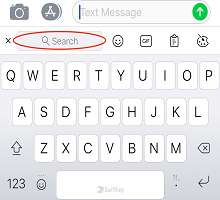1. Отримання доступу до панелі інструментів
Панель інструментів – це доступ до ваших улюблених функцій Microsoft SwiftKey та корисних настройок.
Панель інструментів легко доступна на клавіатурі Microsoft SwiftKey. Просто торкніться піктограми 
Щоб закрити панель інструментів, торкніться піктограми 
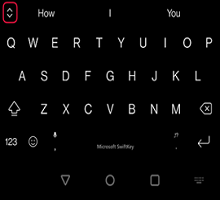
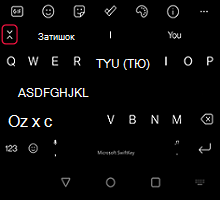
2 - Що на панелі інструментів?
Панель інструментів є домом для таких функцій:
Пошук
Пошук
Наша функція пошуку Bing дає змогу здійснювати пошук і спільний доступ безпосередньо з клавіатури Microsoft SwiftKey. Bing прагне надати користувачам кращий інтерфейс пошуку, використовуючи технології AI, щоб зрозуміти наміри користувачів і надати відповідні результати.
Докладні відомості див. в статті Використання пошуку в Microsoft SwiftKey для Android
Тон
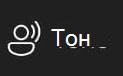
У нас є тони «Професійний», «Казуальний», «Ввічливий» і «Соціальний пост».
Докладні відомості див. в статті Використання тону в microsoft SwiftKey Keyboard
Чат
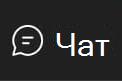
Докладні відомості див. в статті Використання чату в GIFS клавіатури
Microsoft SwiftKey

Додавайте й надсилайте анімовані зображення з усіх улюблених програм. Скористайтеся функцією пошуку, щоб знайти цей ідеальний GIF-файл для кожного випадку.
Докладні відомості див. в статті Додавання та пошук GIF-зображень
Наклейки

Якщо вам подобається GIFS, ви також будете любити наклейки! Додайте певний вірус до розмов за допомогою статичних і анімованих наклейок.
Докладні відомості див. в статті Використання наклейок
Настройки

Якщо ви хочете потрапити під капот і побачити, як Microsoft SwiftKey поділки, Настройки це гарне місце, щоб почати.
"Теми"

Microsoft SwiftKey пропонує багато тем, які дають змогу по-справжньому створити власну клавіатуру.
Торкніться вкладки "Теми" (позначено піктограмою палітри) і виберіть пункт Колекція. Виберіть тему, яку потрібно застосувати до клавіатури"
Докладні відомості: Теми фотографій для Android
Буфер обміну

Буфер обміну – це весь текст, скопійований для подальшого використання. Буфер обміну дає змогу копіювати та вставляти кліпи або створювати ярлики для швидшого вставлення.
Докладні відомості див. в статті Принцип роботи буфера обміну
To-Do

Тепер ви можете створювати завдання на клавіатурі Microsoft SwiftKey, не перемикаючи програми та не переглядаючи завдання на різних пристроях у таких програмах Microsoft, як To Do, Outlook і Teams.
Докладні відомості див. в статті Робота із завданнями на клавіатурі Microsoft SwiftKey
Макети

Якщо торкнутися піктограми Макети, ви зможете змінювати мови й макети, не відкриваючи програму SwiftKey повністю.
Читайте також: Як змінити розкладку клавіатури (наприклад, QWERTY на AZERTY)?
Режим "Поплавок", "Поплавок" і "Великий палець"

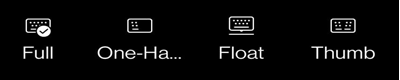
Режим для однієї руки – це компактна клавіатура з обмеженою шириною, призначена для введення тексту однією рукою.
Режим Float забезпечує свободу переміщення та розміщення клавіатури Microsoft SwiftKey будь-де.
У розкладці великого пальця передбачено розділену клавіатуру.
Докладні відомості див . в статті Змінення режиму клавіатури в Microsoft SwiftKey для Android
Перекладач

Ми інтегрували Microsoft Translator із клавіатурою Microsoft SwiftKey. Це дає змогу швидко й без проблем використовувати функції Перекладача в контексті того, що ви вже робите. Більше не потрібно перемикати програми або копіювати та вставляйте їх вперед і назад.
Докладні відомості див. в статті Використання Microsoft Translator із клавіатурою Microsoft SwiftKey?
Настроювач

Настроювач панелей інструментів дає змогу налаштувати панель інструментів так, як вам це потрібно; перевпорядкувати порядок піктограм, а також використовувати його як меню переповнення для всіх піктограм, які не можна відобразити.
"Обліковий запис"

Отримайте швидкий доступ до параметрів облікового запису Microsoft SwiftKey звідси.
Докладні відомості див. в статті Що таке обліковий запис Microsoft SwiftKey?
Змінити розмір

Перетягніть межі, щоб змінити розмір клавіатури Microsoft SwiftKey та змінити її розташування.
Читайте: Змінення розміру клавіатури Microsoft SwiftKey на пристрої з Android
Емодзі

Натисніть, щоб швидко отримати доступ до всіх емодзі, які ви любите.
Докладні відомості див. в статті Використання емодзі з клавіатурою Microsoft SwiftKey
Інкогніто

Якщо ви не хочете, щоб клавіатура Microsoft SwiftKey вивчила ваші слова, просто торкніться піктограми анонімного перегляду, щоб увімкнути її. Якщо торкнутися піктограми ще раз, ви вийдіть із режиму анонімного перегляду та знову навчиться в Microsoft SwiftKey.
Докладні відомості див. в статті Як працює режим анонімного перегляду на клавіатурі Microsoft SwiftKey для Android?
Автозаміни

Зручне сполучення клавіш, яке автоматично вмикатиме й вимикатиме функцію автовиправлення.
Докладні відомості див. в статті Як працює ПРОБІЛ з автовиправленням?
Перетворення голосу на текст

Розпізнавання голосу ввімкнуто за замовчуванням. Клавіатура Microsoft SwiftKey використовує технологію Google Voice для живлення цієї функції.
Читайте: Як використовувати функцію "Голосовий ввід" у Microsoft SwiftKey на пристрої з Android?
Центр повідомлень

Центр обміну повідомленнями – це місце, де можна дізнатися більше про наші найновіші функції, а також поради, які допоможуть вам максимально ефективно використовувати клавіатуру Microsoft SwiftKey.
-
Пошук
-
Тон
-
Чат
Панель інструментів – це новий спосіб пришвидшувати та спростити доступ до улюблених функцій Microsoft SwiftKey.
1. Отримання доступу до панелі інструментів
Панель інструментів можна легко отримати за допомогою клавіатури Microsoft SwiftKey. Просто торкніться клавіші "+" ліворуч від рядка прогнозування.
2 - Що на панелі інструментів?
На момент написання панелі інструментів є новою домівкою для таких функцій:
Пошук
Наша функція пошуку Bing дає змогу здійснювати пошук і спільний доступ безпосередньо з клавіатури Microsoft SwiftKey. Bing прагне надати користувачам кращий інтерфейс пошуку, використовуючи технології AI, щоб зрозуміти наміри користувачів і надати відповідні результати.
Як використовувати пошук у клавіатурі Microsoft SwiftKey
Тон
Наша функція тону дає змогу змінити тон тексту, введеного в поле вводу. Він використовує штучний інтелект, щоб допомогти користувачам поліпшити свій написання, пропонуючи альтернативні слова і перевпорядкування речень.
У нас є тони «Професійний», «Казуальний», «Ввічливий» і «Соціальний пост».
Використання тону в клавіатурі Microsoft SwiftKey
Чат
Коли ви використовуєте новий чат Bing із клавіатури SwiftKey для пошуку в Інтернеті, це схоже на наявність наукового помічника, особистого планувальника та творчого партнера на вашому боці. Іноді вам потрібно більше, ніж відповідь — вам потрібне натхнення. Незалежно від того, пишете ви електронний лист, історію перед сном або план харчування, немає необхідності чекати - тільки почніть роботу.
Використання чату на клавіатурі Microsoft SwiftKey
Емодзі
Якщо торкнутися піктограми емодзі, відкриється панель емодзі. Тут можна вибрати сотні різних емодзі, що поширюються в асортименті категорій.
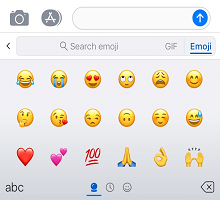
GIF
Додавайте й надсилайте анімовані зображення з усіх улюблених програм.
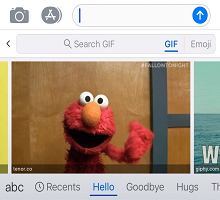
Буфер обміну
Буфер обміну Microsoft SwiftKey – це весь текст, скопійований для подальшого використання. Буфер обміну дає змогу копіювати та вставляти кліпи або створювати ярлики для швидшого вставлення.
Докладні відомості див. в статті Принцип роботи буфера обміну
"Теми"
Швидко отримуйте доступ до клавіатури Теми та змінюйте вигляд, прокручуючи дизайн пропозиції або створюючи власні.
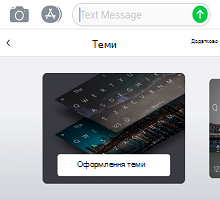
Докладні відомості див. в статті Змінення тем і макетів
Пошук
Використовуйте функцію пошуку, щоб полювати на GIFS і emoji для кожного випадку.